Beheben Sie den SCCM-Fehler 0x87D01201(-2016407039) im Software Center. Wenn Sie das Softwarezentrum verwenden, um neue Software zu installieren, Der Fehler 0x87D01201(-2016407039) pops up.
1. Offen Bedienfeld, click on Konfigurationsmanager;
2. Click on the Cache Tab und klicken Sie auf Konfigurieren Sie die Einstellungen;
3. Klicken Sie auf Dateien löschen;
4. Versuchen Sie nun erneut, die Software aus dem Softwarezentrum aus zu installieren.
Weitere Informationen zum Client -Cache:
Der Configuration Manager -Client lädt den Inhalt für die erforderliche Software kurz nach dem Empfang der Bereitstellung herunter, wartet jedoch darauf, sie bis zur Zeitplanung auszuführen. Zur geplanten Zeit, Der Configuration Manager -Client überprüft, ob der Inhalt im Cache verfügbar ist. Wenn sich der Inhalt im Cache befindet und es sich um die richtige Version handelt, Der Client verwendet immer diesen zwischengespeicherten Inhalt. Jedoch, wenn sich die erforderliche Version des Inhalts geändert hat oder wenn der Inhalt gelöscht wurde, um Platz für ein anderes Paket zu schaffen, Der Inhalt wird erneut in den Cache heruntergeladen.



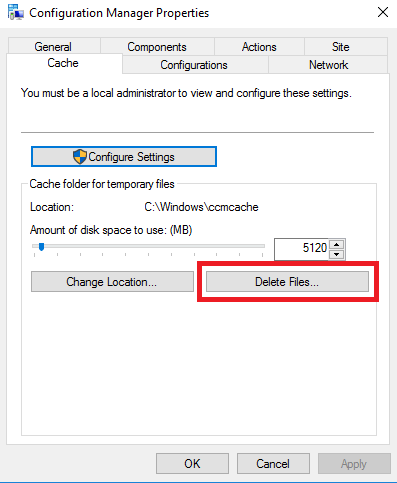



















Thank you, Dies hat das Problem gelöst, bei dem ich versucht habe, das Windows-Terminal unter Windows zu installieren 10 18XX und es ist fehlgeschlagen (Zu Recht) wurde dann aber auf Windows aktualisiert 10 1903 und habe diesen Fehler erhalten: 0x87D01201(-2016407039).